أبلغ العديد من مستخدمي Office 365 عن رؤية الخطأ التالي في نظامهم.
“لا يمكن بدء Microsoft Outlook. لا يمكن فتح نافذة Outlook.
مجموعة من المجلدات لا يمكن فتحها."
سيكون الخطأ مصحوبًا بسطر يحتوي على تفاصيل حول الخطأ. مثل، فشلت محاولة تسجيل الدخول إلى Microsoft Exchange أو فشلت العملية أو ملف OST تالف.
ينبثق هذا الخطأ من اللون الأزرق ، ونراه في جميع إصدارات Outlook. على الرغم من عدم وجود مشغل محدد لهذه المشكلة ، فإننا نشك في أن ملفات Outlook الفاسدة قد تسبب هذا الخطأ.
لقد جمعنا بعض إصلاحات العمل لمساعدتك في حل هذا الخطأ.
جدول المحتويات
الإصلاح 1: أعد تسمية دليل Outlook الحالي وأعد تشغيل Outlook
1. أغلق تطبيق Outlook.
2. فتح تشغيل الحوار بالمفاتيح نظام التشغيل Windows + R.
3. اكتب الأمر أدناه واضغط يدخل.
٪ localappdata٪ \ Microsoft
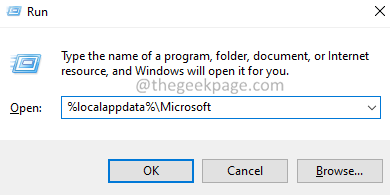
4. قم بالتمرير لأسفل وحدد موقع الملف المسمى الآفاق.
5. إعادة تسمية الملف. يقول، Outlook_old. لإعادة تسمية المجلد ، اضغط على المجلد ثم اضغط على F2 زر أو الجبهة الوطنية + F2.
6. الآن ، أعد التشغيل الآفاق.
الإصلاح 2: إنشاء ملف تعريف Outlook جديد
1. افتح ال تشغيل الحوار.
2. يدخل مراقبة واضغط على موافق زر.

3. نوع بريد في شريط البحث الموجود في الركن الأيمن العلوي من نافذة لوحة التحكم.
4. اضغط على البريد (Microsoft Outlook).

4. في نافذة إعداد البريد التي تفتح ، صحافة ال إظهار الملفات الشخصية زر.

5. اضغط على يضيف زر.
ملاحظة: لو سمحت لاينسخ أو إزالة ملف التعريف الحالي حتى يعمل ملف التعريف الجديد.
6. في نافذة ملف التعريف الجديد التي تفتح ، أدخل ملفًا مناسبًا اسم، و اضغط موافق.
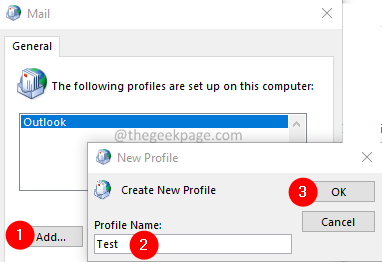
7. ضع علامة تشغيل استخدم هذا الملف الشخصي دائمًا.
8. من القائمة المنسدلة ، اختر ملف التعريف الذي تم إنشاؤه حديثًا. على سبيل المثال ، اختبار.
9. انقر فوق يتقدم ثم في موافق.

10. في ال إنشاء حساب النافذة التي تفتح ، أدخل بيانات اعتماد بريدك الإلكتروني وانقر فوق التالي.
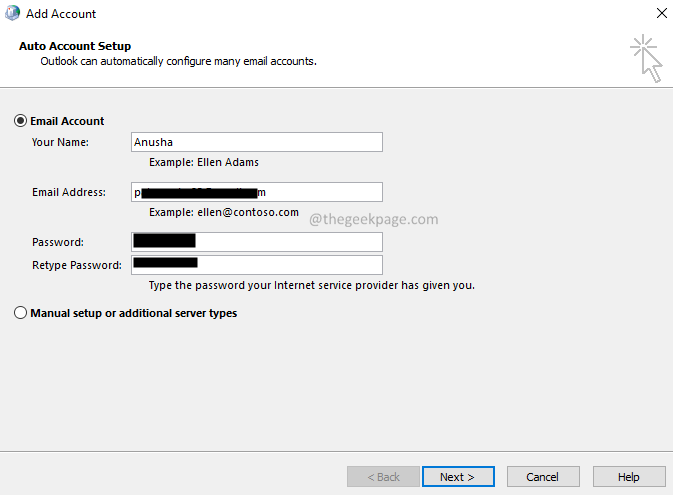
11. اتبع التعليمات وأكمل العملية.
12. افتح تطبيق MS Outlook وانقر فوق ملف خيار القائمة.
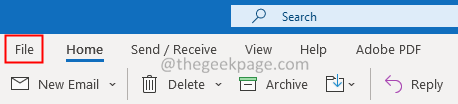
13. في ال معلومات علامة التبويب ، اضغط على إنشاء حساب زر.
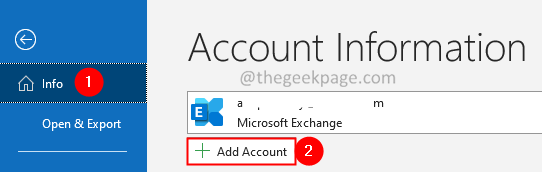
14. أدخل عنوان بريدك الإلكتروني واضغط على زر الاتصال. اتبع التعليمات الموضحة لإعادة إضافة الحساب.
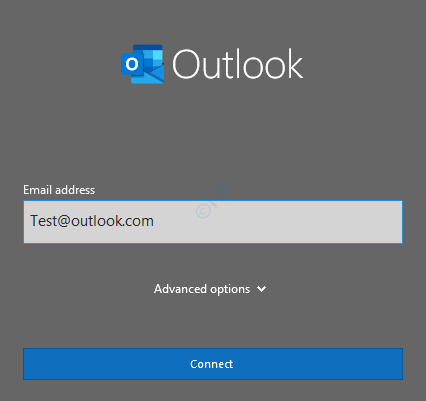
سيستغرق الأمر بعض الوقت لإنهاء إعدادات التكوين.
15. انقر فوق ينهي.
الإصلاح 3: إنشاء مفتاح تسجيل وإعادة تشغيل Outlook في ملف تعريف جديد.
إذا لم يساعدك أي من الإصلاحين ، فجرّب هذا الملف fi. لقد ساعد الكثير من المستخدمين الذين يستخدمون تطبيقات Enterprise Edition Office 365.
1. افتح ال تشغيل الحوار.
2. نوع رجديت و اضغط يدخل.

3. في نافذة UAC ، انقر فوق نعم زر.
4. في نافذة الفتح ، انسخ والصق الموقع أدناه في شريط البحث كما هو موضح أدناه.
HKEY_CURRENT_USER \ SOFTWARE \ Microsoft \ Office \ 16.0 \ Outlook \ AutoDiscover
5. على الجانب الأيمن ، انقر بزر الماوس الأيمن فوق المنطقة الفارغة.
6. أختر قيمة جديدة> DWORD (32 بت).
7. قم بتسمية المفتاح الذي تم إنشاؤه حديثًا باسم ExcludeScpLookup.
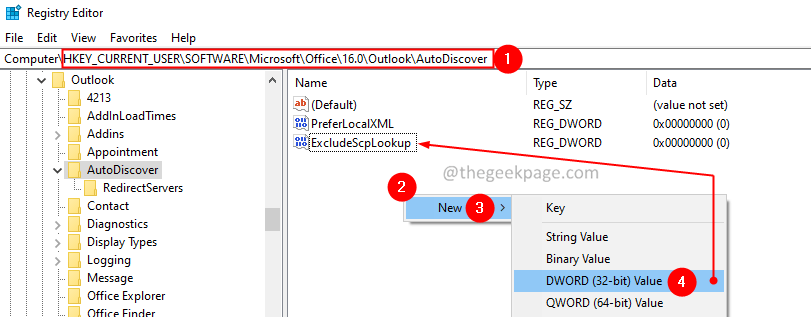
8. انقر نقرًا مزدوجًا فوق ملف ExcludeScpLookup مفتاح.
9. في نافذة تحرير DWORD ، اضبط القيمة على 1 و اضغط موافق.
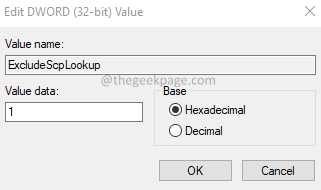
10. أعد تسمية مجلد Outlook في مجلد Appdata. اتبع الخطوات من Fix 1.
11. أعد تشغيل النظام.
12. قم بإنشاء ملف تعريف جديد باستخدام الخطوات من الإصلاح 2.
هذا كل شيء يا رفاق!
نأمل أن تكون هذه المقالة مفيدة.


